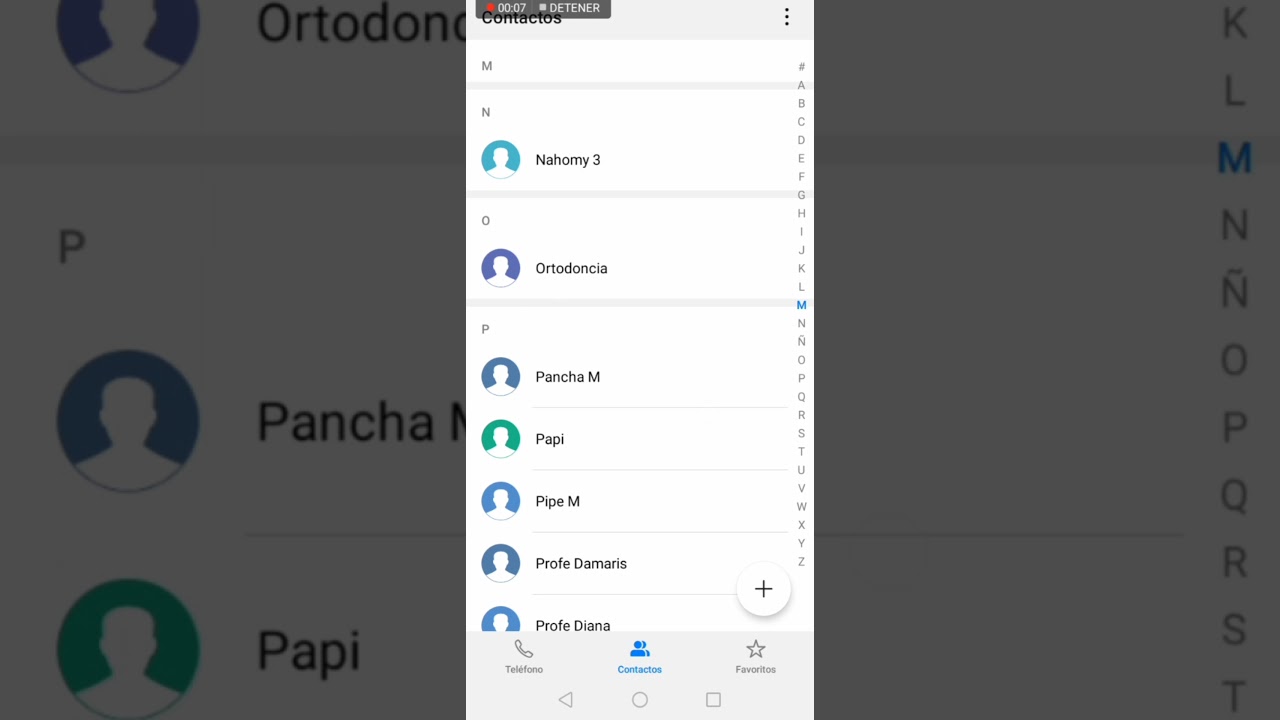Guía paso a paso: Cómo poner una foto de contacto en Huawei P20 Lite
¿Quieres personalizar tu lista de contactos en tu Huawei P20 Lite añadiendo fotos a cada uno de ellos? Con este sencillo tutorial, aprenderás paso a paso cómo poner una foto de contacto en tu dispositivo. Sigue leyendo para descubrir cómo hacerlo de forma rápida y sencilla.
Paso 1: Desbloquea tu Huawei P20 Lite
Lo primero que debes hacer es desbloquear tu Huawei P20 Lite para acceder a la pantalla de inicio. Ingresa tu código PIN, patrón o huella dactilar para desbloquear tu dispositivo.
Paso 2: Abre la aplicación de Contactos
Una vez que hayas desbloqueado tu Huawei P20 Lite, busca y abre la aplicación de Contactos en tu dispositivo. Esta aplicación te permite ver y administrar todos los contactos almacenados en tu teléfono.
Paso 3: Selecciona el contacto al que deseas añadir una foto
Busca el contacto al que deseas añadir una foto en tu lista de contactos. Puedes desplazarte hacia arriba o hacia abajo en la lista o utilizar la función de búsqueda para encontrar rápidamente el contacto deseado.
Paso 4: Edita el contacto y selecciona la opción de añadir foto
Cuando hayas encontrado el contacto al que deseas añadir una foto, selecciona la opción de edición. Busca la sección donde puedes añadir una foto y selecciona la opción de añadir foto desde la galería o tomar una nueva foto con la cámara.
Paso 5: Ajusta la foto y guarda los cambios
Selecciona la foto que deseas añadir al contacto y ajusta el tamaño y la posición según sea necesario. Una vez que estés satisfecho con la foto, guarda los cambios para añadir la foto al contacto seleccionado.
Paso 6: Verifica que la foto se ha añadido correctamente
Una vez guardados los cambios, verifica que la foto se ha añadido correctamente al contacto seleccionado. La foto debería aparecer junto al nombre y la información del contacto en la lista de contactos.
Paso 7: Repite el proceso para añadir fotos a más contactos
Si deseas añadir fotos a más contactos en tu Huawei P20 Lite, repite el proceso anterior para cada contacto individualmente. Personalizar tus contactos con fotos les dará un toque único y personalizado.
Preguntas frecuentes sobre cómo poner una foto de contacto en Huawei P20 Lite
¿Puedo cambiar la foto de un contacto en cualquier momento?
Sí, puedes cambiar la foto de un contacto en cualquier momento siguiendo los mismos pasos mencionados en esta guía.
¿Cuántas fotos puedo añadir a un contacto?
Puedes añadir una única foto a cada contacto en tu Huawei P20 Lite, pero puedes cambiarla en cualquier momento según tus preferencias.
¿La foto de contacto ocupará espacio en mi dispositivo?
Sí, cada foto de contacto que añadas ocupará un pequeño espacio en la memoria de tu dispositivo. Sin embargo, el tamaño de cada foto es mínimo y no debería afectar significativamente el espacio de almacenamiento disponible.